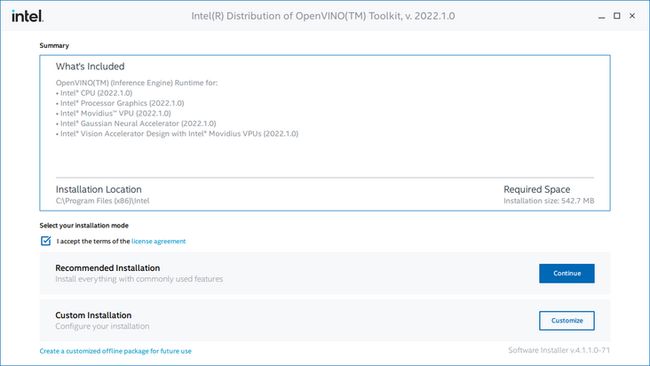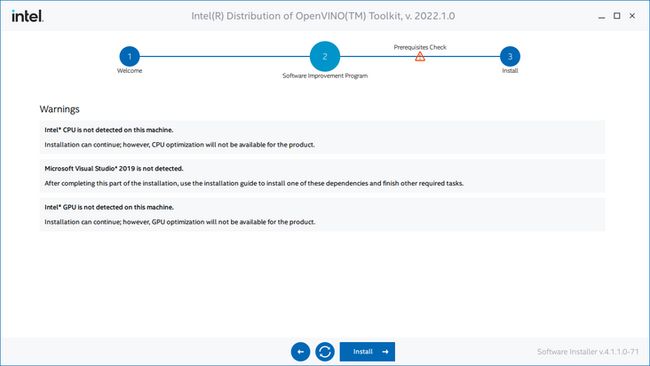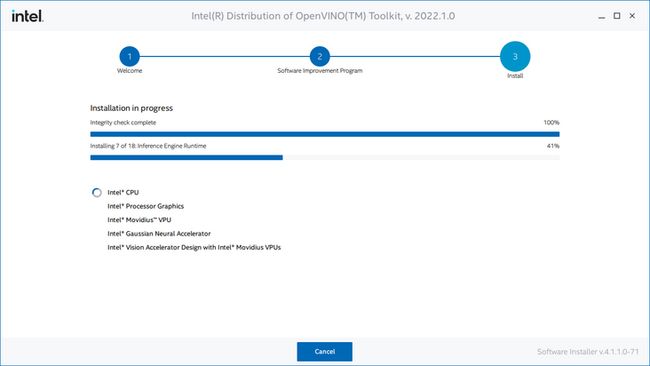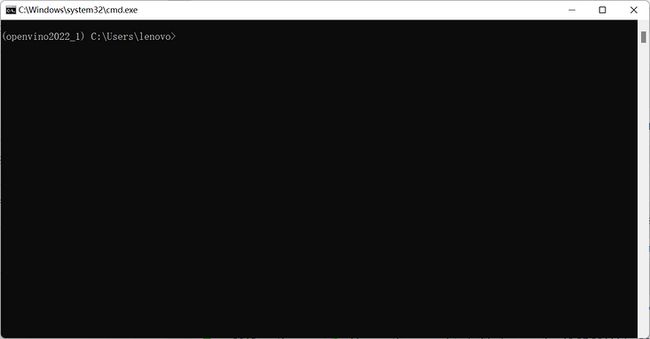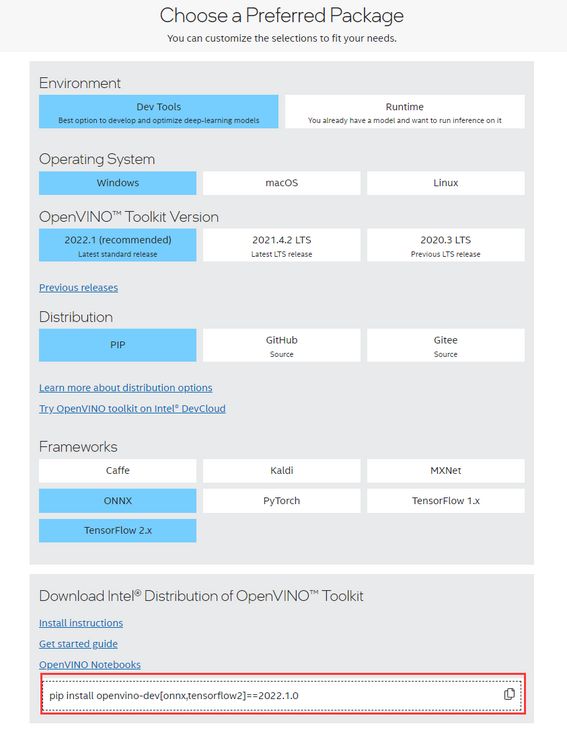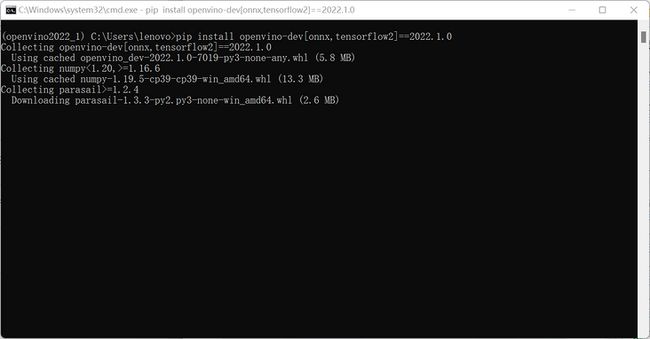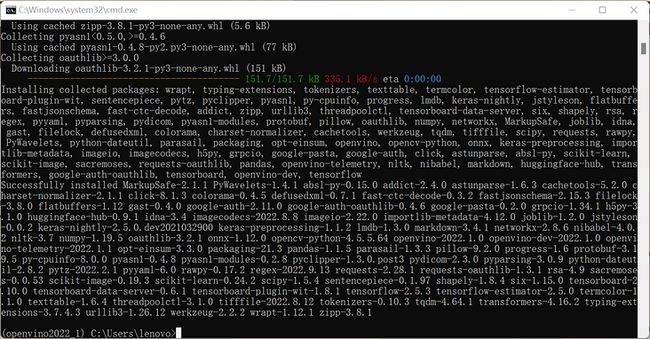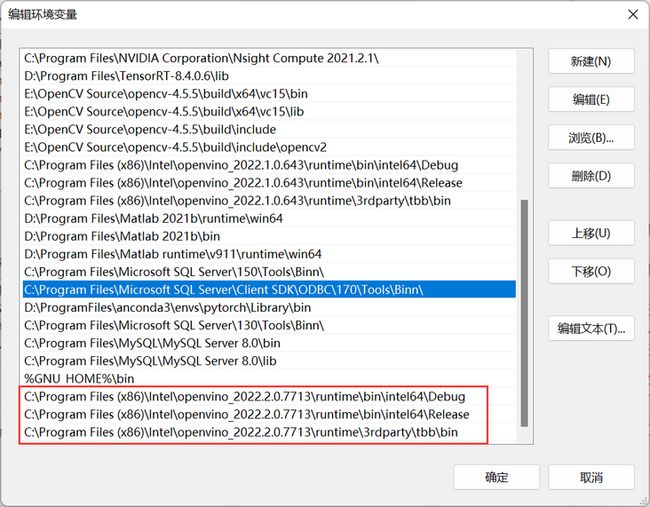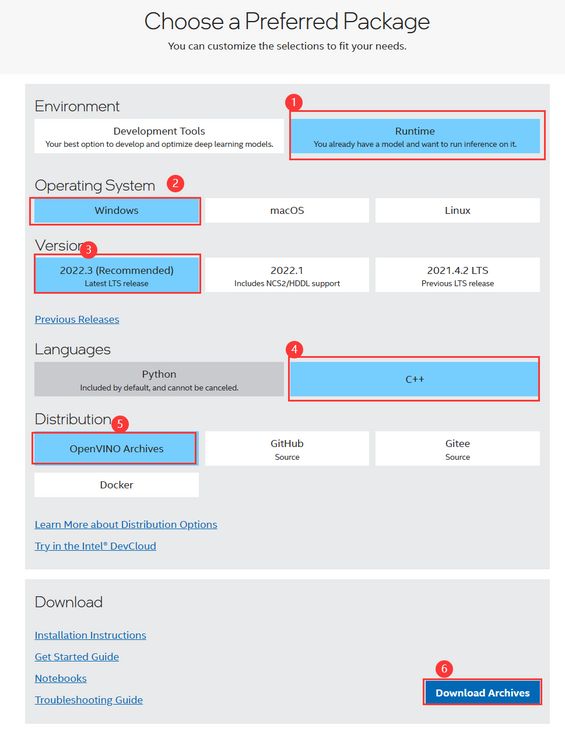更新日志
2023.1.26 更新
- 更新 OpenVINOTM 2022.1更新2022.3教程
2022.9.24 更新
- 更新 OpenVINOTM 2022.1更新2022.2教程
2022.9.19 更新
- 创建安装文档;
- 更新 OpenVINOTMTM 2022.1 runtime time以及完整版安装教程
1. OpenVINOTMTM 安装环境和安装特性介绍
1.1 OpenVINOTMTM 安装环境
OpenVINOTMTM 是一款依赖计算机或智能设备硬件的模型推理部署套件,在边缘启用基于 CNN 的深度学习推理,支持跨英特尔® CPU、英特尔® 集成显卡、英特尔® 神经计算棒 2 和英特尔® 视觉加速器设计与英特尔® MovidiusTM VPU 的异构执行。此处我们介绍在Windows平台上的安装和使用。
由于OpenVINOTMTM 是一款依赖计算机或智能设备硬件的模型推理部署套件,因此它可以在自家的设备上很好的运行,经过测试,在Windows平台上,非 intel CPU设备也可以运行OpenVINOTMTM,例如AMD推出的CPU,此处安装使用的设备为AMD R7-5800H;对于显卡设备不支持英伟达等其他显卡,仅支持英特尔自家显卡。
- CPU:AMD R7-5800H
- GPU:NVIDIA GeForce RTX 3060 Laptop GPU 6G
- 操作系统:Windows 11
- 虚拟环境:Anaconda Navigator (anconda3)
- C++编译环境:Visual Studio 2022
- Python编译环境:Python 3.9
1.2 OpenVINOTMTM 安装特性
OpenVINOTM最新版本为2022.1版本, OpenVINOTM安装分为完整版安装与不完整版(Runtime)安装。
完整版安装会安装所有部件,包括模型优化器和推理部署套件运行工具(Runtime),目前该方式支持PIP安装方式,因此建议采用PIP安装在虚拟环境中,防止安装出错照成电脑环境出现问题。该安装方式至此Python、C++同时使用,由于安装路径较长,对C++使用不太方便,因此该安装方式最好使用Python编程。
非完整版安装主要安装编译环境(Runtime),安装比较简单,且一般会安装到根目录下,方便使用,因此如果不使用模型优化且情况下,或者使用C++编译环境的话,建议选用此方式。
2.OpenVINOTMTM Runtime安装
2.1 下载安装包
OpenVINOTMTM 官方网站为openvino.ai或者直接访问Intel® Distribution of OpenVINO™ Toolkit网站,进入后点击Free Douwnload,进入下载页面。
选择安装依赖,依次选择Runtime、Windows、2022.1、C++、Offline Installer安装选择,最后选择Download,下载安装包。根据OpenVINOTMTM 更新,当前页面可能会发生变化。
下载完为以下的安装文件。
2.2 软件安装
(1)双击打开安装文件,首先会提示一个安装文件解压,随便新建一个位置,只能装后会及时删除。
(2)解压完成后会自动弹出安装页面,如下图所示,点击continue
(3)Summary中展示的是安装的硬件要求以及安装位置,安装硬件环境无需考虑;安装位置此处不可以修改,将其安装到指定位置,方便后面的使用。选择解释许可协议,选择Recommended Installation安装方式。
(4)选择接收相关信息,点击Install,进行安装。
(5)此处会提示几个警告,不用管,可以保存截图后续安装。
第一条和第三条是CPU和GPU,无需考虑;第二个为C++编译器,在编译自带的源码时会使用,使用Visual Studio 2019和Visual Studio 2022都可以。
(6)安装后点击关闭即可
(7)安装完成后会出现以下文件
2.3 添加环境变量
在系统环境变量中,增加以下三个环境变量。
C:\Program Files (x86)\Intel\openvino_2022.1.0.643\runtime\3rdparty\tbb\bin
C:\Program Files (x86)\Intel\openvino_2022.1.0.643\runtime\bin\intel64\Release
C:\Program Files (x86)\Intel\openvino_2022.1.0.643\runtime\bin\intel64\Debug3. OpenVINOTMTM完整版安装
完整版安装需要许多依赖项,我们此处采用虚拟环境安装。
3.1 创建虚拟环境
在Anaconda 3 中创建一个虚拟环境,命名为openvino2022_1,并打开环境的命令窗口
3.2 安装命令
在OpenVINOTM页面,依次选择Dev Tools、Windows、2022.1、PIP、ONNX(深度学习框架,可以按照需求选择),最后复制下面的安装命令到我们的虚拟环境的命令窗口,进行安装。
输入命令后,会根据安装要求,自动下载并安装到虚拟环境中。
安装时间会比较长,且有可能因为网速问题安装失败,如果失败就重新输入上述命令进行安装。
安装结束后如下图所示。
4. OpenVINOTM 2022.1更新2022.2教程
OpenVINOTM 工具套件2022.1版于2022年3月22日正式发布,与以往版本相比发生了重大革新,提供预处理API函数、ONNX前端API、AUTO 设备插件,并且支持直接读入飞桨模型,在推理中中支持动态改变模型的形状,这极大地推动了不同网络的应用落地。
2022年9月23日,OpenVINOTM 工具套件2022.2版推出,对2022.1进行了微调,以包括对英特尔最新 CPU 和离散 GPU 的支持,以实现更多的人工智能创新和机会。
由于2022.2版同属2022系列,除了增加对英特尔最新 CPU 和离散 GPU 的支持,其他API函数没有发生变化,因此我们可以直接对其进行更新,这样不会影响我们的以前的项目使用。
如果2022.1版大家选择的Runtime C++本地安装,这里推荐给大家一个简单的升级办法,无需卸载原有版本,可以实现两个版本共存。
4.1 新版文件下载与设置
首先进入storage.openvinotoolkit.org网站,下载最新版的Cmake后的文件:
按照自己的系统下载自己需要的文件。文件下载好后解压该文件,并将该文件夹修改名为openvino_2022.2.0.7713,最后将文件夹拷贝到下面路径中:
C:\Program Files (x86)\Intel该路径为Openvino2022.1安装的路径
4.2 配置环境变量
在系统环境变量下,增加新的版本路径:
C:\Program Files (x86)\Intel\openvino_2022.2.0.7713\runtime\bin\intel64\Debug
C:\Program Files (x86)\Intel\openvino_2022.2.0.7713\runtime\bin\intel64\Release
C:\Program Files (x86)\Intel\openvino_2022.2.0.7713\runtime\3rdparty\tbb\bin完成以上步骤,2022.2版OpenVINOTM就可以使用了。
5. OpenVINOTM 2022.1更新2022.3教程
5.1 新版文件下载与设置
首先进入Download Intel® Distribution of OpenVINO™ Toolkit网站,下载最新版的文件。
选择安装依赖,依次选择Runtime、Windows、2022.1、C++、OpenVINO Archives安装选择,最后选择Download Archives,下载安装包。根据OpenVINOTMTM 更新,当前页面可能会发生变化。
进入以下页面后,点击最新版安装包进行下载。
按照自己的系统下载自己需要的文件。文件下载好后解压该文件,并将该文件夹修改名为openvino_openvino_2022.3.0.9052,最后将文件夹拷贝到下面路径中:
C:\Program Files (x86)\Intel该路径为Openvino2022.1安装的路径
4.2 配置环境变量
在系统环境变量下,增加新的版本路径:
C:\Program Files (x86)\Intel\openvino_2022.3.0.9052\runtime\bin\intel64\Debug
C:\Program Files (x86)\Intel\openvino_2022.3.0.9052\runtime\bin\intel64\Release
C:\Program Files (x86)\Intel\openvino_2022.3.0.9052\runtime\3rdparty\tbb\bin完成以上步骤,2022.3版OpenVINOTM就可以使用了。